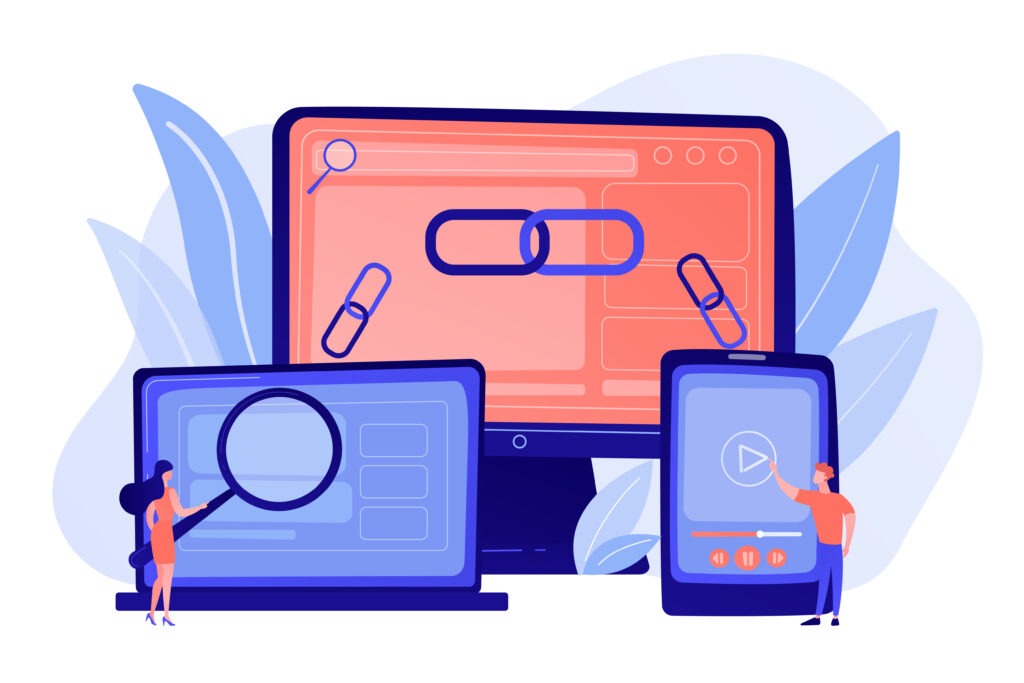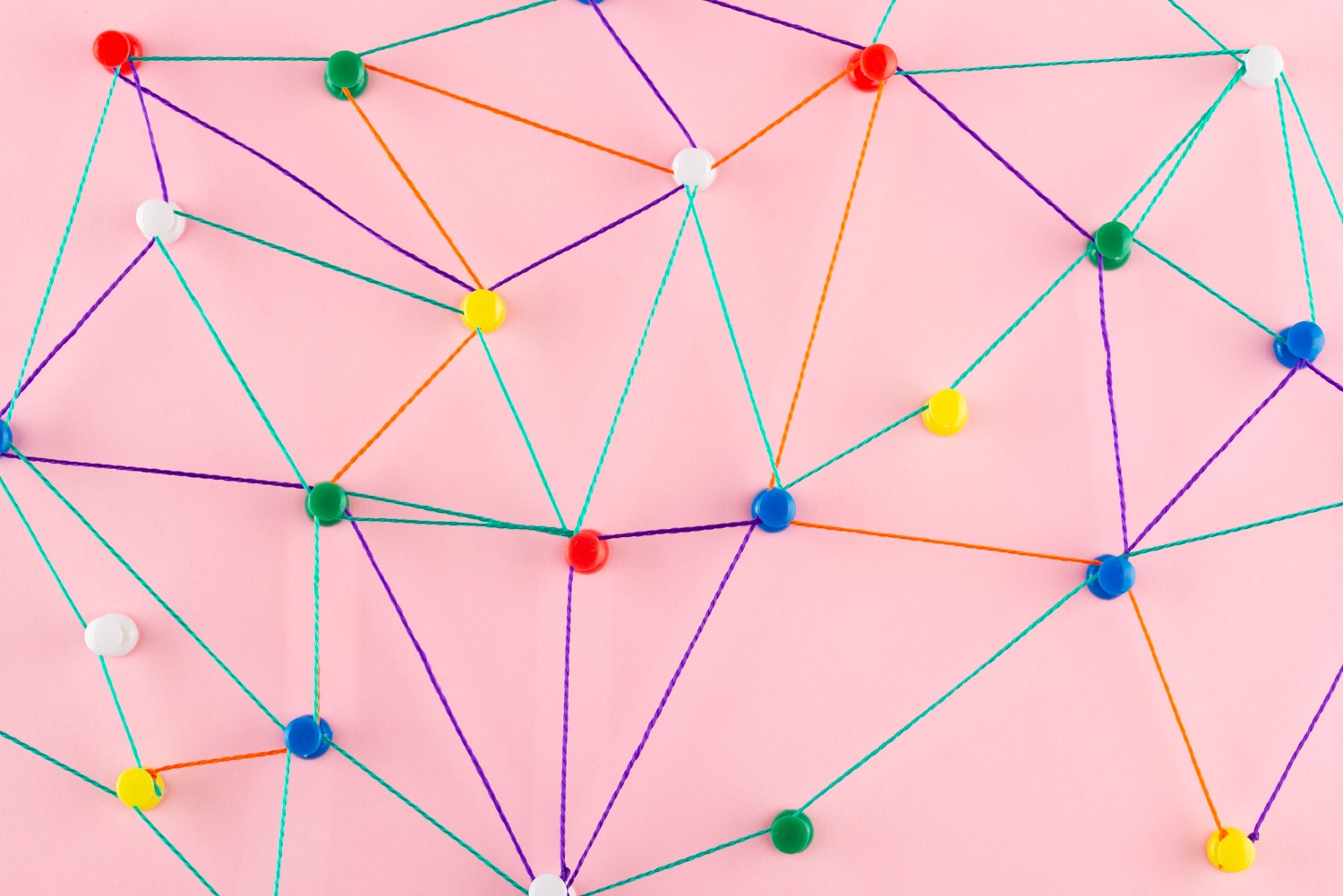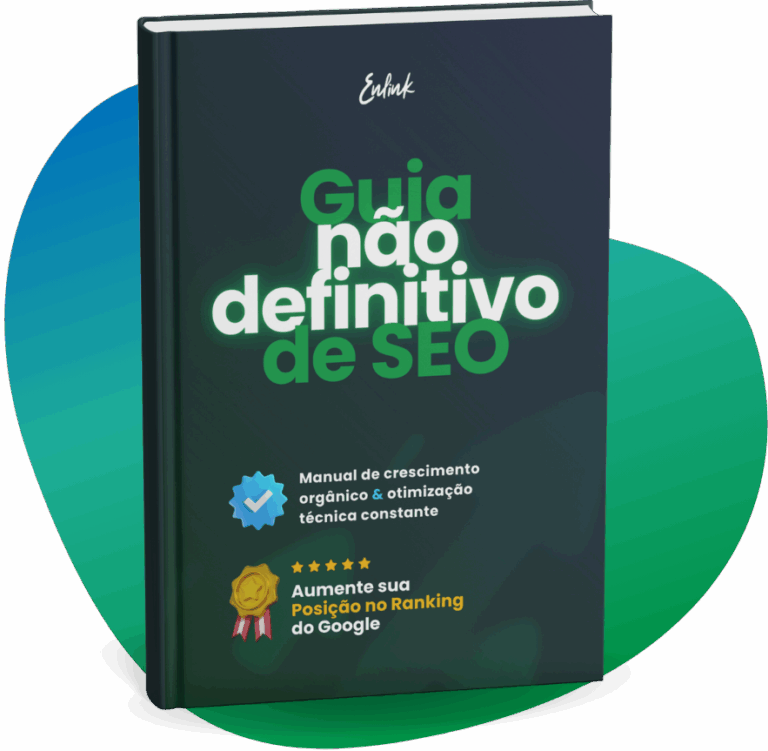Os backlinks parecem não ter tanta importância em uma estratégia de tráfego orgânico.
Mas, as aparências enganam!
Afinal, esse é um dos pilares do link building e, mesmo que singelo, possui grande relevância para classificação nos motores de busca.
Então, venha entender aqui o que é backlink e por que é essencial incluí-los nos seus aprendizados sobre marketing digital.
Vamos lá?
O que é Backlinks?
Backlinks são os links que um site ou página recebe de outros sites e domínios.
Ou seja, são aqueles links presentes nos conteúdos ou páginas da web que te levam para um outro domínio, como uma referência ao que está sendo dito.
Por exemplo, imagine um blog de uma influenciadora digital famosa. E, em um de seus conteúdos, ela cita uma marca de cosméticos – inserindo o link para o site da loja -.
Lembrando que os links feitos em um conteúdo devem corresponder ao assunto e, ao mesmo tempo, serem confiáveis.
Então, é bem provável que muitos leitores e seguidores cliquem naquele link para acessar a loja online, certo?
Portanto, tendo já o blog uma boa autoridade para os motores de busca, a loja com certeza foi notada, recebendo a visibilidade pelos mecanismos de pesquisa.
Já é possível imaginar porque esses links são tão importantes para SEO, não é mesmo?
Afinal, funcionam como um sinal de confiança, indicando para os motores de busca que aquele domínio é relevante para o usuário, atribuindo maior tráfego à ele, maior visualização e, consequentemente, melhor rankeamento.
- Veja Também: O que é Link Building – Desvendando a Estratégia
O que é Link Interno?
Os links internos são aqueles criados em um conteúdo de uma determinada URL para outro conteúdo dentro da mesma URL.
Ou seja, são links feitos em uma página de um site para outra página do mesmo site.
O que é Link Externo?
Os links externos são os hiperlinks que direcionam para páginas ou sites de um outro domínio. Ou seja, os backlinks.
São aqueles que direcionam para um site diferente, um outro endereço eletrônico, uma página de terceiros.
Como Fazer Backlinks?
A partir das técnicas de link building, feitas para otimização SEO, é que se consegue os backlinks.
Então, como fazer link building ou, como conseguir backlinks?
Essa é uma dúvida comum entre os profissionais. Inclusive, muitos não sabem ou dão pouco valor a essa estratégia.
No entanto, é essencial que se tenha links apontando para o seu site para que os motores de busca o identifiquem como um endereço de relevância.
Então, veja aqui 3 principais formas de se conseguir backlinks:
1. Crie Conteúdos de Qualidade
É essencial que você mostre que é especialista e domina muito bem o assunto do seu site ou blog.
Por isso, crie conteúdos de qualidade, que envolvam e conquistem o leitor, com ideias coerentes, argumentos precisos e com bom desenvolvimento.
Afinal, quanto melhor seu conteúdo, maior número de visitas, maior visibilidade e, consequentemente, maior possibilidade de ser citado em outros conteúdos, por outros sites.
2. Utilize das Estratégias de Guest Posts e Publieditoriais
Os Guest Posts são conteúdos criados em parceria com outros sites. Ou seja, você escreve para eles e eles escrevem para você.
Assim, você será um autor convidado e será usado como uma referência para o tema ou assunto tratado.
É a partir dessa troca de favores então que se conquista a visibilidade de uma outra audiência, obtendo certa credibilidade e autoridade no assunto.
Já os publieditoriais são os conteúdos criados para serem divulgados em outro site, mas com um orçamento definido.
Ou seja, é preciso pagar para que o conteúdo ou site seja citado naquele domínio e, por isso, possuem um tom mais comercial.
2. Sinais Sociais
Os sinais sociais são os compartilhamentos feitos em redes sociais.
Assim, com os links feitos nas redes é possível conquistar um maior público e maior visibilidade no site.
Como Identificar Backlinks?
Bom, agora que já sabemos o que é backlinks e como conseguir para o seu site, é hora de entender como identificar os links de qualidade.
Afinal, não adiantará de nada conseguir vários links para o seu site se estes não tiverem nenhuma notoriedade para os motores de busca.
Portanto, lembre-se sempre de que ter um link de qualidade na mão é melhor do que ter vários voando por aí.
Então, identificar bons links para sua estratégia de link building é fundamental para ver o seu site crescer.
Para isso, existem algumas ferramentas sensacionais que vão facilitar a sua vida. São elas:
- Ahrefs
- Google Search Console
- SemRush
- Open Site Explorer
E aí, gostou de entender mais sobre os backlinks? Caso tenha dúvidas ou mais dicas para os leitores sobre o assunto, deixe aqui nos comentários.
Para conhecer a fundo os vários temas que envolvem o marketing digital, acesse o nosso blog!